Πώς θα έπρεπε να δημιουργήσετε αντίγραφα ασφαλείας για iPhone σε υπολογιστή χωρίς iTunes

Εάν μόλις ταξιδέψατε πίσω από ένα ταξίδι, έχετε τραβήξει όμορφες φωτογραφίες για το σκηνικό και καταγράφονται βίντεο για την ευτυχισμένη μνήμη. Ήρθε η στιγμή να δημιουργήσετε αντίγραφα ασφαλείας του iPhone στον υπολογιστή τώρα με την καλύτερη εναλλακτική λύση του iTunes: Tipard Μεταφορά iPhone.
Μέρος 1: Λόγοι για την δημιουργία αντιγράφων ασφαλείας του iPhone χωρίς iTunes
- 1. Το αδέξια iTunes δεν είναι ένα ωραίο πρόγραμμα για το λειτουργικό σύστημα των Windows.
- 2. Τα αρχεία που έχουν εγγραφεί για εφαρμογές ενδέχεται να μην δημιουργούν αντίγραφα ασφαλείας με επιτυχία από το iTunes.
- 3. Δεν είναι δυνατή η προεπισκόπηση όλων των αρχείων και η επιλεκτική δημιουργία αντιγράφων ασφαλείας αρχείων iPhone.
- 4. Αδύνατη η αποθήκευση πολλών αντιγράφων ασφαλείας iPhone.
Στην πραγματικότητα το iTunes εφευρέθηκε για να δημιουργήσει αντίγραφα ασφαλείας για τα δεδομένα iPhone, αλλά η μηνιαία χρέωση συνδρομής μπορεί να είναι ένα πρόβλημα για εσάς. Όταν κάνετε backup iPhone σε υπολογιστή χωρίς iTunes, μπορείτε διαγράψτε ορισμένα αντίγραφα iCloud για πολύτιμα αρχεία.
Μέρος 2: Χαρακτηριστικά για την αντιγραφή iPhone σε υπολογιστή με μεταφορά iPhone
- - Δημιουργία αντιγράφων ασφαλείας του iPhone σε υπολογιστή για PC / Mac με ευκολία
- - Μεταφέρετε όλα τα αρχεία από το iPhone στον υπολογιστή για δημιουργία αντιγράφων ασφαλείας
- - Προεπισκόπηση και επιλογή των αρχείων για δημιουργία αντιγράφων ασφαλείας του iPhone σε υπολογιστή
- - Αποθήκευση πολλών αντιγράφων ασφαλείας iPhone στον υπολογιστή
-
-- Μεταφέρετε αρχεία αντιγράφων ασφαλείας στο νέο iPhone ή άλλα iDevices
- - Η δημιουργία αντιγράφων ασφαλείας του iPhone σε υπολογιστή είναι σχετικά ασφαλής για διαρροή
Εάν σας ενδιαφέρει το iPhone Tipard Transfer, μπορείτε να κατεβάσετε δωρεάν τη δοκιμαστική έκδοση του Έκδοση των Windows και Έκδοση Mac τώρα. Συνιστάται ιδιαίτερα να μπορείτε να δημιουργείτε αντίγραφα ασφαλείας του iPhone σε υπολογιστή συχνά. Και μετά μπορείτε εύκολα να ανακτήσετε τα δεδομένα του iPhone πίσω.
Μέρος 3: Πώς να δημιουργήσετε αντίγραφα ασφαλείας του iPhone σε υπολογιστή χωρίς το iTunes
Συνδέστε iPhone και Mac / PC
Το πρόγραμμα θα εντοπίσει το iDevice και θα ξεκινήσει το screenshot όπως παρακάτω.
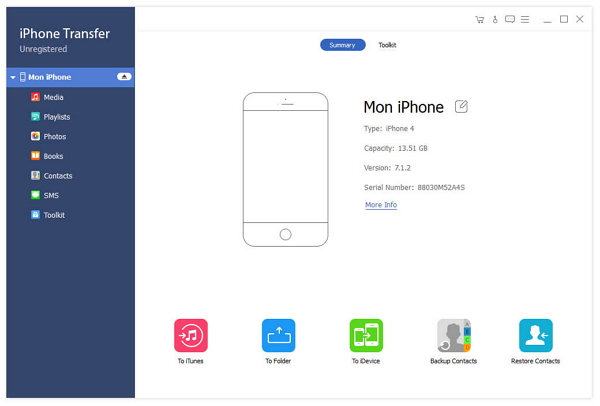
Δημιουργία αντιγράφων ασφαλείας του iPhone στον υπολογιστή
Στη συνέχεια, μπορείτε να κάνετε κλικ στο κουμπί "To Folder" για να αποθηκεύσετε τα αρχεία iPhone στον υπολογιστή.
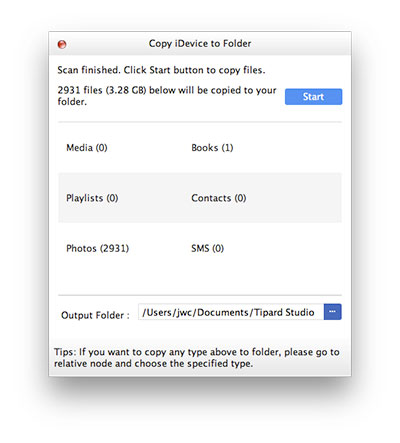
Προεπισκόπηση των αντιγράφων ασφαλείας και διαχείριση του αρχείου
Δεν χρειάζεται να ανησυχείτε για το πού είναι τα αρχεία που δημιουργούν αντίγραφα ασφαλείας από το iPhone στον υπολογιστή. Μπορείτε να βρείτε εύκολα το φάκελο εξόδου με ημερομηνία λεπτομέρειας.
Μπορείτε επίσης να αποθηκεύσετε πολλά αντίγραφα ασφαλείας με διαφορετικά ονόματα, τα οποία μπορούν να σας βοηθήσουν να ανακτήσετε εύκολα τα αρχεία. Αφού χρησιμοποιήσετε την καλύτερη εναλλακτική λύση iTunes για δημιουργία αντιγράφων ασφαλείας του iPhone σε υπολογιστή, θα πρέπει να ερωτευτείτε σύντομα την εφαρμογή.

- Δημιουργία αντιγράφων ασφαλείας του iPhone στον υπολογιστή, στο iDevice ή στο iTunes.
- Backup iPhone και άλλες συσκευές με όλα τα αρχεία, ακόμα και να προσθέσετε αρχεία από τον υπολογιστή.
- Μεταφέρετε μουσική και άλλα δεδομένα από υπολογιστή Mac ή Windows σε iPhone / iPad / iPod.







